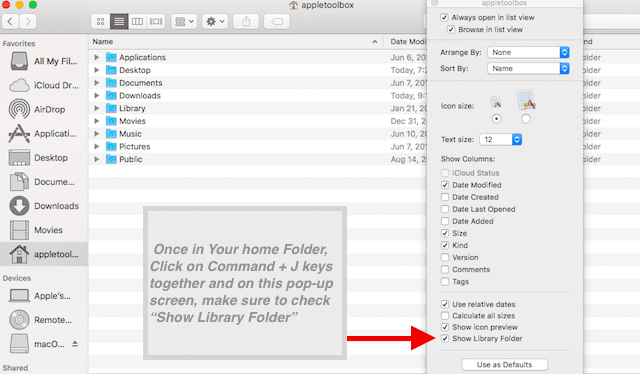Niekedy aplikácia na vašom MacBooku jednoducho nechce hrať dobre. Zlyhania v systémoch macOS a OS X sa vyskytujú zriedkavo a keď k nim dôjde, je relatívne ľahké ich opraviť. V tomto článku si prejdeme niektoré z bežných tipov na riešenie problémov, keď vaše Mac Apps pravidelne zlyhávajú.
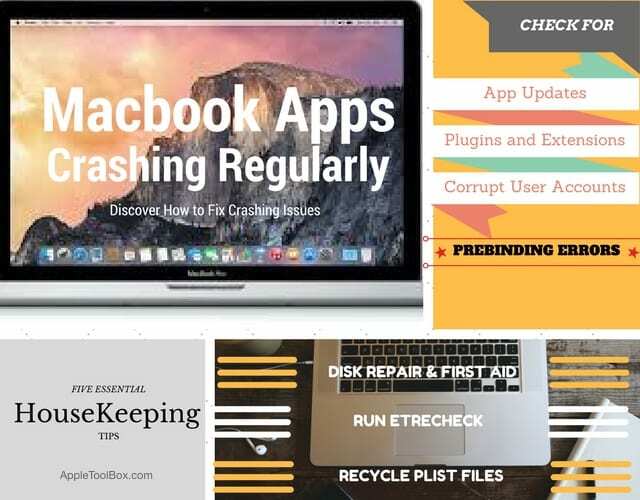
Keď aplikácie na vašom MacBooku zlyhajú, často to súvisí s poškodenými používateľskými účtami, problémami s pamäťou alebo poškodenými súbormi preferencií po aktualizácii OS. Našťastie väčšina týchto typov problémov sa dá ľahko nájsť a opraviť.
Občas sa stane, že aplikácia jednoducho zamrzne a neukončí sa ani nezobrazí chybové hlásenie. Alebo váš Mac úplne prestane reagovať a pravdepodobne uvidíte, čo používatelia Mac láskyplne nazývajú „točiaca sa plážová lopta“. Mohlo by to signalizovať ďalšie problémy s výkonom vášho Macu.
Je dôležité, aby ste zistili, či problém s rotujúcou guľou súvisí s jednou problematickou aplikáciou alebo či je celý váš MacBook neporiadny.
Súvisiace články
- Problémy so Safari po inovácii macOS, návod na opravu
- Zlyhanie pošty po inovácii el capitan na Macbooku
Obsah
- Fungujú iné aplikácie pre Macbook?
- Spôsobuje zlyhanie aplikácie MacBook poškodený dokument?
- Reštartujte svoj MacBook
- Skontrolujte rozšírenia pre aplikácie tretích strán
- Pripojili ste k MacBooku nové zariadenie?
- Potrebuje váš MacBook disk opravu?
- Aplikácie pre MacBook – zamrznutie verzus zlyhanie
- Najjednoduchší spôsob je odinštalovať a znova nainštalovať problematickú aplikáciu
- Aplikácie Apple padajú, čo môžem urobiť?
-
Problémy s predbežnou väzbou s aplikáciou MacBook
- 5 kľúčových tipov na minimalizáciu pádov aplikácií na vašom MacBooku
- V súhrne
- Súvisiace príspevky:
Fungujú iné aplikácie pre Macbook?
Ak sa vaša aktuálna aplikácia zastavila, skúste stlačením tlačidla prepnúť na inú aplikáciu Command + Tab kľúč alebo otvorenie novej aplikácie z doku.
Keď sa iné aplikácie otvoria bez škytavky a rotujúca loptička sa zobrazí iba v problémovej aplikácii, prvým krokom je vynútené ukončenie problematickej aplikácie.
Ak vynútite ukončenie stlačením Command+Option+Esc klávesy s aplikáciou nefungujú, otvorte monitor aktivity.
Keď ste vo svete počítačov Mac noví, môžete otvoriť reláciu Finder,
Kliknite na Aplikácie > Pomôcky a potom kliknite na Monitor aktivity.
Pomocou vyhľadávacieho poľa na monitore aktivity nájdite svoju problematickú aplikáciu. Kliknutím na aplikáciu ju vyberte a potom kliknutím na tlačidlo „x“ v hornej časti ponuky aplikáciu ukončite.
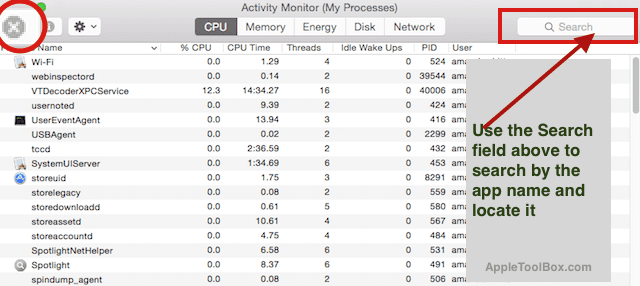
Tým sa problematická aplikácia vypne.
Spôsobuje zlyhanie aplikácie MacBook poškodený dokument?
Skúste aplikáciu spustiť znova, tentoraz pričom držíte stlačené kláves shift.
Ak sa spustí bez problémov, je pravdepodobné, že súbory, ktoré ste používali v predchádzajúcej relácii aplikácie, boli pravdepodobne poškodené.
V tomto momente možno budete chcieť skontrolovať a zistiť, či sú v AppStore k dispozícii nové aktualizácie pre túto aplikáciu a aktualizovať svoj MacBook a zistiť, či to vyrieši váš problém. V opačnom prípade možno budete musieť identifikovať poškodený súbor a presunúť ho do koša.
Ak opätovné spustenie alebo vynútené ukončenie vôbec nefunguje a váš Mac celkovo zamrzol (ukazovateľ myši nereaguje), prejdite na ďalší krok.
Reštartujte svoj MacBook
Pokúste sa vynútiť reštart počítača Mac stlačením tlačidla Klávesy Command+Control+Eject alebo výberom > Reštartovať z horného menu.
Ak váš MacBook nereaguje na klávesy reštartu, budete musieť stlačiť a podržať vypínač, kým sa Mac nevypne, a potom reštartovať Mac stlačením vypínača.
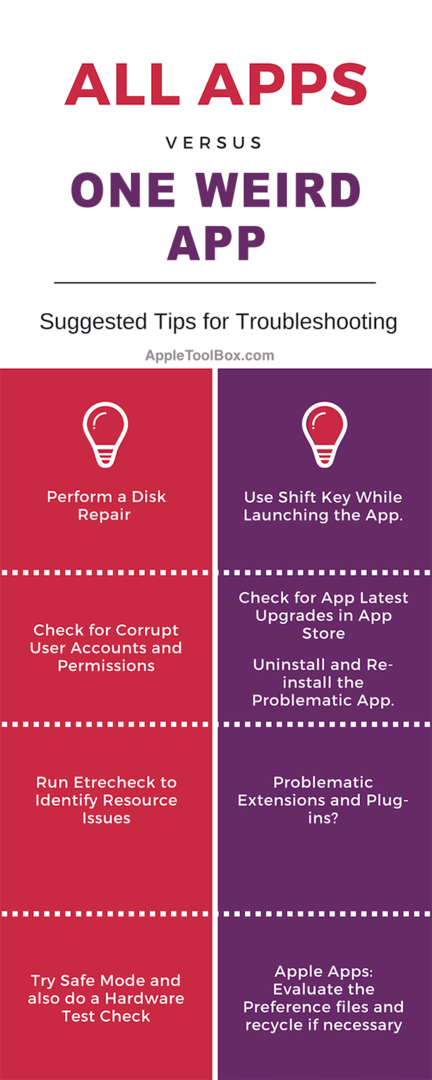
Skontrolujte rozšírenia pre aplikácie tretích strán
Ak je aplikácia, ktorá zlyháva alebo zamŕza, aplikácia tretej strany, možno budete chcieť vyskúšať rozšírenia aplikácie alebo doplnky. Skúste ich jeden po druhom vypnúť, aby ste našli rozšírenie, ktoré je vinníkom.
Tento problém sme zaznamenali s rozšíreniami Safari v minulosti, keď rozšírenia o aplikácie tretích strán spôsobovali bolesti srdca.
Ľuďom, ktorí používajú aplikácie tretích strán, ako napríklad Odoslať neskôr so svojou poštou, sa niekedy stalo, že sa im pošta zrútila. Problémom je zvyčajne staršia verzia doplnku.
Po aktualizácii aplikácie tretej strany na aktuálnu verziu je problém so zlyhaním vyriešený.
Najlepším spôsobom, ako vylúčiť problémy s rozšíreniami/doplnkami, ktoré môžu spôsobovať zlyhanie aplikácie, je spustiť aplikáciu etrecheck.
Toto je veľmi populárny softvér, ktorý je vám k dispozícii zadarmo a môže vám pomôcť diagnostikovať množstvo problémov s vaším počítačom Mac.
Po dokončení etrechecku si pozrite správu a skúste nájsť procesy, ktoré sa nenačítavajú alebo zlyhávajú.
Tým sa zvýraznia rozšírenia alebo ovládače zariadení, ktoré spôsobujú problémy a je potrebné ich aktualizovať alebo odstrániť z vášho Macu.
Správa etrecheck tiež poskytuje cenné informácie o celkovom výkone vášho Macu.
Ak v hornej časti prehľadu zistíte, že výkon je slabý alebo podpriemerný, možno vám dochádza miesto a potrebujete inovovať 4 GB RAM pridaním ďalšej pamäte.
Pripojili ste k MacBooku nové zariadenie?
Sú chvíle, keď nové periférne zariadenia môžu spôsobiť bolesť srdca. Stáva sa to preto, že ovládač zariadenia môže byť starý alebo nemusí byť v súlade s aplikáciou, s ktorou máte problémy.
Môžete skúsiť jedno po druhom odpojiť všetky nové zariadenia, ktoré ste nedávno pripojili k Macu, reštartovať Macbook a skontrolovať.
Dúfajme, že problém vyriešite izolovaním problematického periférneho zariadenia.
Potrebuje váš MacBook disk opravu?
Používatelia, ktorí majú starší MacBook/Mac a nedávno inovovali svoj OS X, môžu niekedy zaznamenať problémy so zlyhaním aplikácie, ktoré sú spôsobené chybami disku.
Ak chcete vylúčiť akékoľvek problémy súvisiace s diskom, vykonajte opravu disku.
Ak chcete spustiť tento proces, budete musieť vypnúť a reštartovať počítač Mac. Stlačte klávesy Command a R po zazvonení pri spustení, keď sa váš Mac reštartuje.
Kliknite na Disk Utility a spustite proces podľa pokynov z tohto dokumentu Apple.
Keďže ste vykonali opravu disku, môže to byť vhodný čas na vylúčenie akýchkoľvek problémov súvisiacich s hardvérom spustením testu hardvéru Apple. Pomôže to vyhodnotiť pamäť RAM, grafickú dosku a ďalšie komponenty, ktoré môžu na vašom Macu spôsobiť zvláštne chyby.
Postupujte podľa pokynov spoločnosti Apple vykonaním testu hardvéru.
Aplikácie pre MacBook – zamrznutie verzus zlyhanie
Existuje dôležitý rozdiel medzi tým, ako sa vaša problematická aplikácia vypne. Keď sa aplikácia neočakávane sama ukončí, označuje sa ako a Zrútiť sa. Keď sa aplikácia spustí, ale zasekne sa, napríklad pri roztočení, je to známe ako Zavesiť.
Toto rozlíšenie je dôležité, pretože váš systém prihlasuje chybové hlásenia do aplikačnej konzoly. Vždy môžete otvoriť reláciu pomocou nástroja konzoly.
Pomocou konzoly
- Vyberte ponuku Súbor > Nový dotaz systémového denníka
- Vytvorte názov pre dopyt napr. pád aplikácie
- Kliknite na správu a obsahuje kontextové ponuky a nastavte možnosti filtrovania
- Nechajte kontextové ponuky nastavené na „Správa“ a „Obsahuje“ a do poľa úplne vpravo zadajte „zlyhanie“.
- Pomocou týchto dopytov môžete vyhľadávať v protokole konzoly a identifikovať správy, ktoré naznačujú, že aplikácia zlyháva alebo visí, aby ste pochopili niektoré podrobnosti
Ak aplikácia zobrazuje veľa správ o zlyhaní, najlepšie urobíte, ak aplikáciu odinštalujete a znova nainštalujete
Najjednoduchší spôsob je odinštalovať a znova nainštalovať problematickú aplikáciu
Ak ste postupovali podľa vyššie uvedených krokov a zistili ste, že váš MacBook/Mac nemá žiadne problémy s hardvérom ani problémy súvisiace so zdrojmi, problémy súvisiace s rozšírením, najlepšie by bolo odinštalovať aplikáciu tretej strany, vymazať všetky jej súbory a potom ju znova nainštalovať z aplikácie obchod.
Keď sa pokúšate odinštalovať aplikáciu, namiesto jednoduchého presunutia aplikácie do koša sledujte aplikáciu pokyny vývojára na odinštalovanie na úplné odstránenie programu a všetkých jeho pridružených komponentov z vášho počítača MacBook.
Aplikácie Apple padajú, čo môžem urobiť?
Ak sa stane, že vaša zlyhávajúca alebo problematická aplikácia je aplikácia postavená na Apple, ako je Mail alebo Safari, možno budete chcieť preskúmať niektoré z týchto dodatočných krokov.
Vylúčte akékoľvek poškodené používateľské účty

Najjednoduchší spôsob, ako to vyriešiť, je odhlásiť sa z vášho ID používateľa a vyskúšať iné ID používateľa na vašom MacBooku. Máte problémy s aplikáciou pri použití iného ID?
Ak zistíte, že vaša aplikácia je stabilnejšia s novým ID, možno máte poškodený používateľský účet. Zverejnili sme podrobný článok, ktorý vám pomôže riešiť problémy súvisiace s poškodenými používateľskými účtami na vašom MacBooku/Macu.
Skontrolujte článok nižšie, aby ste sa uistili, že nemáte problémy súvisiace s poškodenými používateľskými účtami.
SÚVISIACE: Ako opraviť poškodené používateľské účty v systéme MacOS
Skontrolujte systémové a preferované súbory problematických aplikácií
Keď sa pokúšate nájsť súbory preferencií, možno zistíte, že niektoré z týchto priečinkov sú na vašom MacBooku skryté. Ak chcete zobraziť všetky súbory preferencií na svojom MacBooku, postupujte podľa krokov nižšie.
- Otvorte novú reláciu priečinka a preneste ju do popredia.
- Kliknite na priečinok User/Home na ľavej strane panela v okne Finder
- Teraz stlačte súčasne klávesy Command + J a v rozbaľovacom okne skontrolujte, či je začiarknuté políčko „Zobraziť priečinok knižnice“. Potom sa vám zobrazí skrytý priečinok Knižnica.
- Kliknite na priečinok Knižnica a následne otvorte priečinok Predvoľby
- Stlačte tlačidlo zoznamu v hornej časti, aby sa zobrazili všetky súbory preferencií
Aké sú tieto preferenčné súbory?
Tieto súbory preferencií na vašom počítači Mac obsahujú informácie o spustení a povoleniach spojené s aplikáciou a používateľom.
Súbory preferencií sú dostupné pre všetky aplikácie Apple, ktoré spúšťate na MacBooku. Zvyčajne, keď aplikácie Apple zlyhávajú alebo nefungujú správne na vašom MacBooku a už ste bezvýsledne vyskúšali „Núdzový režim“, môžete recyklovať súvisiace súbory preferencií.
Napríklad, ak obchod s aplikáciami pre Mac spôsobuje problémy a nemôžete si stiahnuť žiadne aplikácie z obchodu, vyhľadajte nasledujúce súbory preferencií (plist):
~/Library/Caches/com.apple.appstore
~/Library/Caches/com.apple.storeagent
~/Library/Preferences/com.apple.appstore.plist
~/Library/Preferences/com.apple.storeagent.plist
~/Library/Cookies/com.apple.appstore.plist
a presuňte tieto súbory do koša. Po tomto cvičení reštartujte Mac a skontrolujte, či sa aplikácia, ktorá zlyhá, správa lepšie.
Ďalší príklad tohto typu riešenia problémov sa zobrazuje, keď sa pokúšate vyriešiť problémy so Safari po inovácii macOS. Recyklovanie súborov plist často pomáha pri riešení problémov. Podrobnosti o manipulácii s plistom si môžete prečítať v našom riešení problémov Safari ako riešenie problémov s poštou nižšie:
Problémy s predbežnou väzbou s aplikáciou MacBook
Aplikácia pre MacBook sa niekedy po kliknutí jednoducho nespustí. Mohlo to byť spôsobené problémami s predbežnou väzbou spojenou s aplikáciou. Tento problém je zriedkavý a môžete to skúsiť ako posledné úsilie.
Ak to chcete vylúčiť, môžete použiť reláciu terminálu a skúsiť manuálne aktualizovať informácie o väzbe. Na svojom Macu/MacBooku sa budete musieť prihlásiť ako správca.
Na svojom Macu/MacBooku sa budete musieť prihlásiť ako správca
- Typ: sudo update_prebinding -root / -force a stlačte Return.
- Zadajte svoje poverenia a znova stlačte Enter.
- Proces môže trvať niekoľko minút a môžete vidieť blikanie rôznych správ, čo je normálne.
- Proces je dokončený, keď sa terminál vráti do normálnej výzvy.
- Typ východ a stlačte Enter.
Teraz skúste aplikáciu znova spustiť kliknutím na ňu.
5 kľúčových tipov na minimalizáciu pádov aplikácií na vašom MacBooku
Hoci neexistuje jediný protijed, ktorý by zabránil zlyhaniu aplikácií, stále môžete vykonávať pravidelné kroky údržby, aby ste minimalizovali riziko zlyhania aplikácií.
- Skontrolujte aktualizácie aplikácií a nezabudnite inovovať na najnovšiu verziu pomocou obchodu Mac App Store. To je dôležité najmä pre používateľov, ktorí si na svojom MacBooku zablokovali nastavenie automatickej aktualizácie
- Použite nástroj Disk-Utility na svojom Macu a pravidelne kontrolujte problematické oprávnenia disku a opravte súvisiace problémy.
- Pravidelne vyprázdňujte vyrovnávaciu pamäť aplikácií. Zapnutie MacBooku pomocou núdzového režimu niekedy vymaže problematické vyrovnávacie pamäte.
- Pravidelne defragmentujte pevný disk. Na tento účel môžete použiť jeden z mnohých dostupných nástrojov tretích strán.
- Spustite Etrecheck a zvážte inováciu pamäte alebo MacBooku, ak Etrecheck pravidelne hlási slabý výkon. Platí to najmä vtedy, ak máte staršiu jednotku so 4 GB pamäte a máte na nej spustených veľké množstvo aplikácií
V súhrne
Dúfame, že vám tieto tipy pomohli. Osem z desiatich prípadov sme zistili, že hlavnými dôvodmi, prečo vaše aplikácie pravidelne padajú na vašom MacBooku, sú spôsobené k poškodeniu používateľských účtov/oprávnení alebo aplikácie tretej strany, ktorá nebola aktualizovaná po inovácii systému macOS.
Dodržiavaním bežných upratovacích úloh uvedených vyššie môžete minimalizovať niektoré problémy, ktoré sa môžu vyskytnúť na vašom MacBooku.
Existujú ďalšie tipy, ktoré sa vám osvedčili, keď ste sa ocitli pred problematickou aplikáciou? Podeľte sa o svoje obľúbené tipy/triky nižšie.

Sudz (SK), ktorý je posadnutý technológiou od skorého príchodu A/UX na Apple, je zodpovedný za redakčné smerovanie AppleToolBoxu. Sídli v Los Angeles, CA.
Sudz sa špecializuje na pokrytie všetkých vecí pre macOS, pričom v priebehu rokov skontroloval desiatky vývojov OS X a macOS.
V bývalom živote Sudz pomáhal spoločnostiam z rebríčka Fortune 100 s ich technologickými a obchodnými ambíciami.